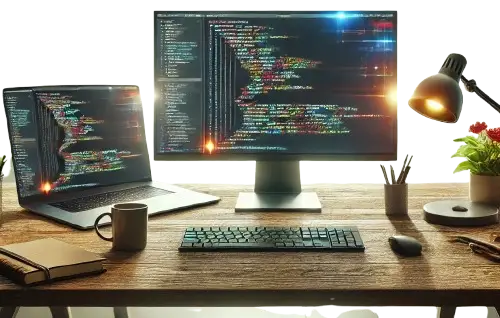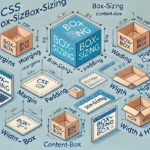Conteudo
Introdução
Neste tutorial, terceira parte de como criar uma calculador com HTML, CSS e Javascript, vamos aprender a criar a estilizar a calculadora utilizando CSS. Vamos adicionar um visual moderno e atrativo, alinhando a calculadora no centro da página, aplicando estilos ao display e aos botões, e garantindo uma boa experiência de usuário com transições e efeitos de hover.
Passo 1: Estilizando o Body
Vamos começar estilizando o body da nossa página:
body {
display: flex;
justify-content: center;
align-items: center;
height: 100vh;
background-color: #f0f0f0;
font-family: 'Arial', sans-serif;
margin: 0;
}
Aqui, usamos flex para centralizar a calculadora vertical e horizontalmente na tela. Também definimos uma altura de 100vh (viewport height) e um fundo cinza claro, além de remover as margens padrão.
Passo 2: Estilizando o Contêiner da Calculadora
Agora, vamos estilizar o contêiner da calculadora:
.calculator {
background-color: #aa4444;
border-radius: 10px;
box-shadow: 0 0 20px rgba(0, 0, 0, 0.1);
width: 300px;
padding: 20px;
margin: 1px red solid;
}
A calculadora tem um fundo vermelho, bordas arredondadas, uma sombra suave e uma largura de 300px. Também adicionamos um padding interno e uma margem vermelha.
Passo 3: Estilizando o Display
Em seguida, estilizamos o display da calculadora:
.display {
background-color: #131212;
max-width: 91%;
color: #fff;
font-size: 2em;
padding: 10px;
border-radius: 5px;
text-align: right;
margin-bottom: 20px;
}
O display tem um fundo preto, texto branco, fonte grande, padding e bordas arredondadas. O texto está alinhado à direita e há uma margem inferior para separar dos botões.
Passo 4: Estilizando os Botões
Vamos estilizar os botões da calculadora:
.buttons {
display: grid;
grid-template-columns: repeat(4, 1fr);
gap: 10px;
}
button {
background-color: #e0e0e0;
border: none;
border-radius: 5px;
padding: 20px;
font-size: 1.2em;
cursor: pointer;
transition: background-color 0.3s;
}
button:hover {
background-color: #d0d0d0;
}
button:active {
background-color: #c0c0c0;
}
Os botões são organizados em um grid com 4 colunas. Cada botão tem um fundo cinza claro, bordas arredondadas, padding, e um cursor de ponteiro ao passar o mouse. Também adicionamos transições para efeitos de hover e active.
Passo 5: Estilizando Botões Específicos
Finalmente, vamos aplicar estilos específicos para os operadores e o botão de igual:
button.operator {
background-color: #ff9500;
color: #fff;
}
button.operator:hover {
background-color: #e08900;
}
button.operator:active {
background-color: #cc7a00;
}
button.equal {
background-color: #34c759;
color: #fff;
grid-column: span 2;
}
button.equal:hover {
background-color: #2dbb4f;
}
button.equal:active {
background-color: #27a645;
}
Os botões de operadores têm um fundo laranja e o botão de igual é verde. Eles também têm estilos para os estados de hover e active. O botão de igual ocupa duas colunas no grid.
Conclusão
Com este tutorial, estilizamos uma calculadora funcional em CSS, aprimorando não apenas a aparência, mas também a usabilidade da aplicação. A centralização com flexbox assegura que a calculadora esteja sempre visível e acessível, enquanto o uso de grids facilita a disposição dos botões de forma ordenada e consistente. Os efeitos de transição e hover adicionam um toque interativo, proporcionando uma experiência de usuário mais agradável e dinâmica. Este conhecimento pode ser aplicado a diversos projetos web, ajudando a criar interfaces mais atraentes e funcionais.